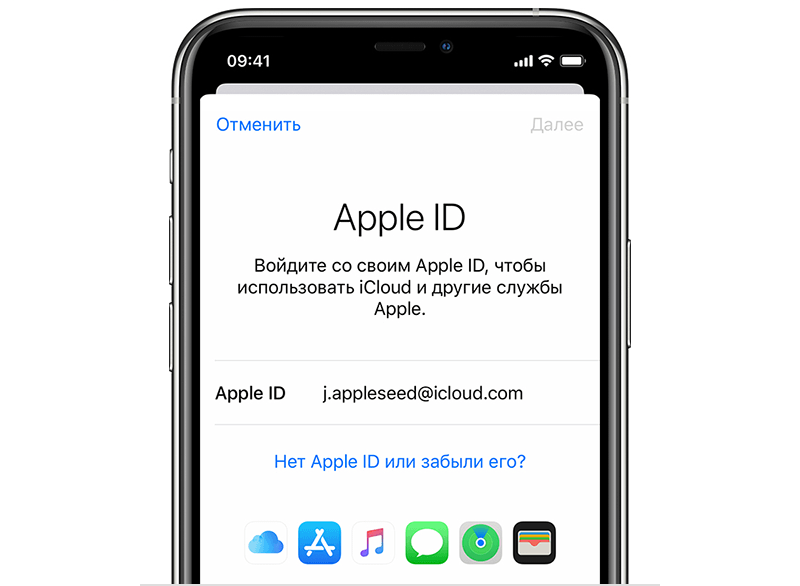Содержание
Как сменить пароль на айфоне appzone.su
Защита аккаунта Apple ID является критически важной для каждого пользователя iPhone, iPad или Mac. При помощи данного идентификатора Apple определяет правомерность доступа пользователя к устройствам и сервисам, а его восстановление может оказаться весьма хлопотным делом.
Впервые регистрируя Apple ID, многие пользователи пренебрежительно относятся к рекомендациям Apple, касающимся защиты данных. При этом зачастую устанавливается слишком простой пароль (несмотря на обязательное наличие в нем заглавных букв и цифр), а ответы на контрольные вопросы забываются в довольно короткий срок. В результате аккаунт нередко становится легкой добычей мошенников, которые могут получить доступ к конфиденциальной информации, удаленно заблокировать устройство и т.д. В этой инструкции мы кратко расскажем о том, как изменить пароль аккаунта Apple ID на более сложный, чтобы избежать неприятностей в будущем.
ПО ТЕМЕ: Как бесплатно включить определитель неизвестных номеров на iPhone.
Как поменять пароль Apple ID на iPhone?
- Перейдите в «Настройки» → «Учётная запись» → «Пароль и безопасность».
- Поверьте, включена ли двухфакторная аутентификация. Если нет, то узнайте по ссылке, как включить эту функцию и обезопасить учётную запись от взлома.
- Выберите «Изменить пароль».
- Введите пин-код для разблокировки iPhone. Даже если вы разблокируйте устройство с помощью Touch ID или Face ID, то они всё равно привязаны к коду. Введите именного его. Если вы хотите изменить, сбросить или перенастроить пин разблокировки, то ознакомьтесь с материалом по ссылке.
- Теперь система предложит ввести новый пин. Необходимо, чтобы он соответствовал требованиям безопасности. Пин будет принят, если он будет содержать более 8 символов, строчные и прописные буквы и цифры. Обратите внимание, что необходимо, чтобы символы не повторялись больше 3-х раз.
- Подтвердите код и нажмите «Изменить».
Также вам следует решить, выходить из учётной записи на других устройствах после смены пин-кода или нет.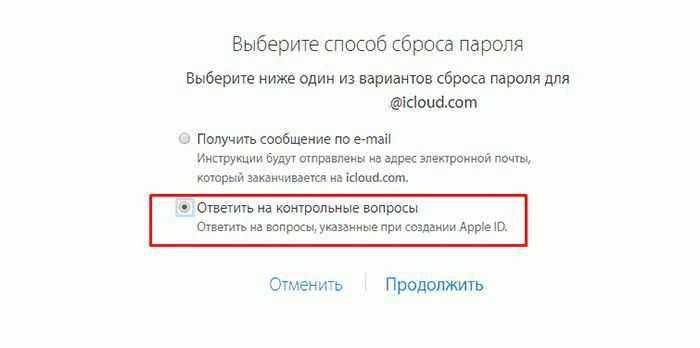 Если вы решили поменять пин думая, что вас взломали, то лучше выйти из Apple ID на всех устройствах и заново авторизоваться.
Если вы решили поменять пин думая, что вас взломали, то лучше выйти из Apple ID на всех устройствах и заново авторизоваться.
Смена забытого пароля
Если старый код доступа был забыт, изменить его можно только через сброс пароля. Для этого:
- Осуществите переход на сайт учетной записи Apple.
- Нажмите на надпись «Забыли идентификатор и пароль» в нижней части экрана.
- В предложенное поле впишите адрес электронной почты, применяемый для входа в сервисы Apple.
- Выберите один из пунктов «Прислать письмо на почту» или «Ответить на вопросы системы». Действуйте согласно рекомендациям на экране.
При выборе восстановления по электронной почте пользователю придет письмо, в котором находится ссылка для создания нового кода доступа. Необходимо перейти по ней и произвести ввод нового пароля дважды и подтвердить изменения
Возможные проблемы
Если система не принимает новый шифр, проверьте, соответствует ли он требованиям, не совпадает ли он с идентификатором и используемым ранее кодом. Повторите попытку с учетом всех недочетов.
Повторите попытку с учетом всех недочетов.
Если произвести сброс пароля не удалось, рекомендуется обратиться в службу поддержки для решения возникшей проблемы. После оформления запроса на электронную почту придет письмо с подробной инструкцией для восстановления доступа к профилю.
Периодическая смена кода доступа позволит повысить безопасность данных пользователя. При внесении изменений все информационные данные остаются неизменными.
Как поменять код в браузере?
Если у вас нет MacBook и iPhone под рукой, то поменять пин можно в браузере на любом ПК:
- Зайдите на сайт корпорации и авторизуйтесь.
- На телефон придут цифры для проверки двухфакторной аутентификации. Введите их в браузере.
- Найдите блок безопасности и нажмите «Изменить», чтобы сменить код.
- Введите текущий код-пароль и новый.
После смены данных вы также можете выйти из аккаунта или остаться в нём. Вот так легко поменять пин-код идентификатора тремя способами. Если вы заметили, что с Apple ID удалилась информация, приходят непонятные уведомления и наблюдаются другие изменения, то лучше поменять пароль, а после разбираться с ситуацией. Выберите для себя удобный способ смены пин-кода: через iPhone, браузер или MacBook и выполните действия, описанные выше. Обезопасьте учётную запись, чтобы не потерять свою личную информацию.
Если вы заметили, что с Apple ID удалилась информация, приходят непонятные уведомления и наблюдаются другие изменения, то лучше поменять пароль, а после разбираться с ситуацией. Выберите для себя удобный способ смены пин-кода: через iPhone, браузер или MacBook и выполните действия, описанные выше. Обезопасьте учётную запись, чтобы не потерять свою личную информацию.
Остались вопросы?
Позвоните нам
+7-978-773-77-77
Напишите нам
[email protected]
Приходите к нам
Адрес и график работы.
Что дальше?
Почему iPhone не стоит использовать под водой?
Сбросить Apple ID, ответив на контрольные вопросы
- ШАГ 1 — Переходим сюда: https://iforgot.apple.com/, вводим e-mail идентификатор своего Apple ID и нажимаем Продолжить
- ШАГ 3 — Выбираем пункт «Ответить на контрольные вопросы»
- ШАГ 4 — Вводим дату своего рождения (указанную при регистрации Apple ID)
- ШАГ 5 — Правильно отвечаем на два контрольных вопроса
- ШАГ 6 — Вводим новый пароль
Если вы забыли ответы на контрольные вопросы, читайте вот эту статью.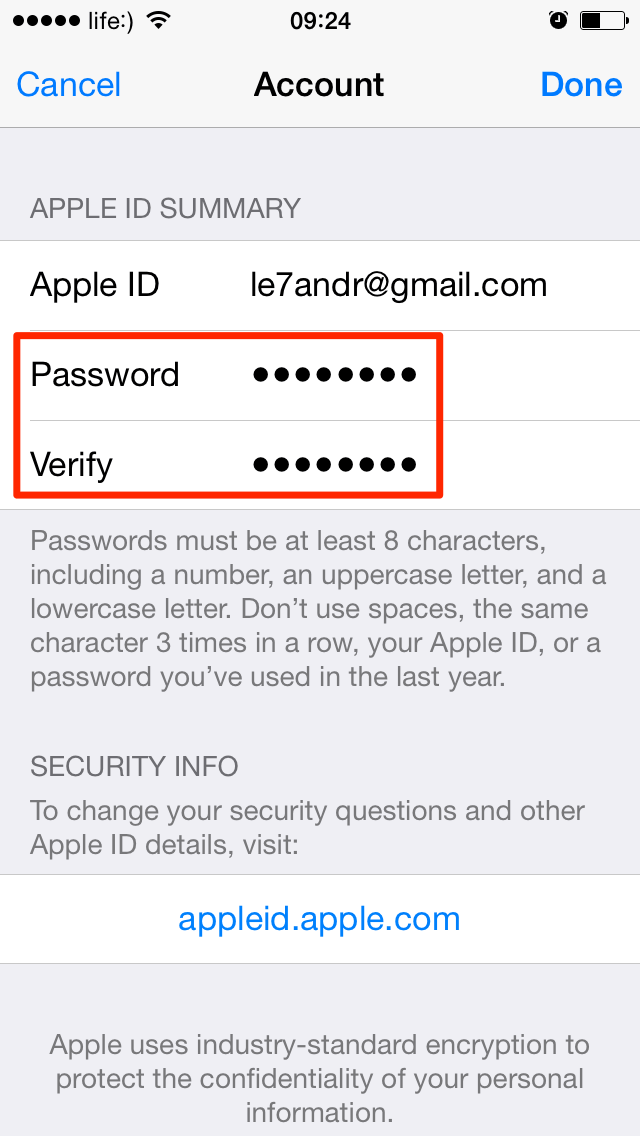
Забыл пароль от App Store: что делать?
Не паниковать – пароль всегда можно сбросить и зарегистрировать заново.
Для этого нужно проделать следующие шаги:
- Зайти на страницу My Apple ID и кликнуть по ссылке «Сбросить пароль»
- Ввести свой Apple ID и нажать «Далее».
- Прежде, чем выполнить сброс пароля, система предложит вам три варианта идентификации на выбор:
- Ответы на контрольные вопросы. Этот способ идентификации можно использовать только в том случае, если вы не забыли, какие вопросы вводили как контрольные при регистрации аккаунта, и какие ответы указывали как правильные.
- Аутентификация по e-mail. При создании аккаунта Apple, вы указывали свой адрес электронной почты. Воспользуйтесь этим способом, и ссылка для сброса пароля придет на этот адрес – вам лишь нужно будет открыть письмо и пройти по ней.
- Двухэтапная проверка. Если вы настроили двухэтапную проверку для своего аккаунта, вы должны знать 14-значный ключ восстановления и доверенное устройство, указанные при настройке данной функции.
 Имея все эти данные, вы сможете успешно пройти идентификацию, после чего сбросите пароль.
Имея все эти данные, вы сможете успешно пройти идентификацию, после чего сбросите пароль.
Рассмотрим детально каждый из перечисленных выше способов.
Как восстановить пароль в Аппсторе, ответив на контрольные вопросы
- Итак, выбираете вариант «Ответ на контрольные вопросы» и жмете «Далее».
- После этого введите дату своего рождения и снова нажмите «Далее».
- Обязательно правильно ответьте на контрольные вопросы (ответы должны совпадать с указанными вами при регистрации учетной записи Apple).
- А теперь придумайте новый пароль, впишите его и смело жмите «Сбросить пароль».
Как отключить пароль в App Store, пройдя аутентификацию по e-mail
- Выбрать вариант «Аутентификация по e-mail» и нажать кнопку «Далее». В ответ на это действие на ваш основной или дополнительный адрес электронной почты (который вы указывали при регистрации аккаунта) придет письмо от Apple.
- Зайдите в свою почту, откройте вышеупомянутое письмо от Apple и перейдите по указанной там ссылке.

- А приведет вас эта ссылка на уже знакомую страницу «MyApple ID», где вы сможете ввести свой новый свежепридуманный пароль. После этого не забудьте нажать на кнопку «Сбросить пароль».
Как сбросить пароль AppStore, пройдя двухэтапную проверку
- Первым делом введите ключ восстановления.
Если вы настраивали для своего аккаунта Apple функцию двухэтапной проверки, система выдала вам 14-значный ключ восстановления, который велено было записать и хранить в надежном месте. Изменить (сбросить) ключ восстановления можно, только войдя в свой аккаунт по паролю. Если же вы забыли пароль, то восстановить его можно, пройдя двухэтапную проверку, которая начинается с введения ключа восстановления. Итого, имеем замкнутый круг. Поэтому, если мало того, что вы забыли пароль, вы еще и умудрились потерять ключ восстановления, выберите какой-либо другой способ сброса пароля, кроме двухэтапной проверки (например, аутентификация по e-mail. Дай Вам бог не потерять при этом пароль от почты J) Подробнее о том, как настроить двухуровневую проверку и получить ключ восстановления, читайте на сайте техподдержки Apple.

- Выбрать доверенное устройство. Им может быть любой доступный вам гаджет, способный принять SMS-сообщение. На это устройство придет SMS c 4-значным кодом подтверждения.
- Ввести полученный код подтверждения в соответствующее поле.
- После этого придумайте и введите новый пароль и нажмите «Сбросить пароль».
В следующий раз, когда вы будете входить в App Store или другой ресурс Apple, вводите этот новый пароль. Только его уж постарайтесь не забыть, иначе придется заново пройти процедуру сброса пароля.
Что это такое Apple ID и зачем изменять пароль от него.
Apple ID — это учетная запись пользователя устройств Apple, таких как iPhone, Mac, iPod и других. Учетная запись является облачной и хранит в себе данные обо всех устройствах пользователя. Apple ID предостовляет пользователям доступ ко всем сервисам Apple, таким как магазин приложений AppStore, облачное хранилище данных и фотографий iCloud, магазин контента iTunes.
К любой учетной записи Apple ID есть возможность привязать банковскую карту для совершения покупок в магазинах Apple. В связи с этим каждый аккаунт должен быть хорошо защищен от возможности взлома. Поскольку даже самые внимательные и осторожные пользователи не застрахованы от возможной потери или кражи своих устройств. Именно поэтому важна защита вашего аккаунта, чтобы даже украв ваш гаджет, злоумышленник не смог получить доступ к вашим личным данным. И в руках у него будет по факту лишь бесполезный «кирпич». О том как найти потерянный iPhone или же другой гаджет я писал в статье.
В связи с этим каждый аккаунт должен быть хорошо защищен от возможности взлома. Поскольку даже самые внимательные и осторожные пользователи не застрахованы от возможной потери или кражи своих устройств. Именно поэтому важна защита вашего аккаунта, чтобы даже украв ваш гаджет, злоумышленник не смог получить доступ к вашим личным данным. И в руках у него будет по факту лишь бесполезный «кирпич». О том как найти потерянный iPhone или же другой гаджет я писал в статье.
На компьютере с помощью сайта
Если вы помните пароль и хотите его изменить, воспользуйтесь официальным сайтом для управления учетной записью Apple ID: https://appleid.apple.com/. Введите в поле свой идентификатор (чаще всего это почтовый ящик с доменом icloud.com) и нажмите на стрелку.
В появившейся строке введите свой пароль и снова нажмите на кнопку справа. Если вы хотите, чтобы браузер запомнил данные для дальнейшего использования, поставьте галочку напротив надписи “Запомнить меня” перед следующим этапом.
При включенной двухфакторной аутентификации на другие ваши устройства, с которых уже совершен вход в учетную запись, должно прийти уведомление с кодом. Возможно, вам необходимо будет нажать на предупреждение о попытке авторизоваться с другого устройства и выбрать пункт “Разрешить”, чтобы узнать код проверки. Введите его на компьютере.
После написания кода автоматически откроется страница для управления учетной записью. На ней вы можете отредактировать некоторые данные или добавить необходимую информацию. Для смены в разделе “Безопасность” нажмите на кнопке “Изменить пароль…”.
В открывшемся небольшом окне введите необходимые данные. Также вы можете выйти из системы на устройствах и сайтах, использующих ваш Apple ID, поставив галочку напротив соответствующего пункта под полями для ввода.
Следите, чтобы новый пароль соответствовал требованиям сервиса и чтобы его надежность была как можно выше, иначе завершить алгоритм будет невозможно.
После этого нажмите на кнопку “Изменить пароль…” для завершения операции.
Получается, системой аутентификации можно управлять не только с устройства Apple, но и с персонального компьютера вне зависимости от операционной системы. Это делается достаточно легко на официальном сайте в любом браузере, но необходимо знать текущий пароль для его корректировки.
Как сбросить id на Айфоне
Смартфон давно перестал быть обычным устройством связи. На нем хранится много различной информации, которая может использоваться для доступа к банковскому счету, мессенджерам, социальным сетям и другим сервисам. Apple считается одним из лидеров в сфере производства защищенных смартфонов. Специальная система аутентификации основана на привязанном ID. Он требуется для доступа к различным сервисам, присваивается каждому iPhone. В некоторых случаях возникает необходимость в сбросе присвоенного уникального идентификатора.
Что такое Apple ID
Для того чтобы пользователи могли различить подделку от оригинального мобильного устройства Apple придумала собственную систему аутентификации Apple ID.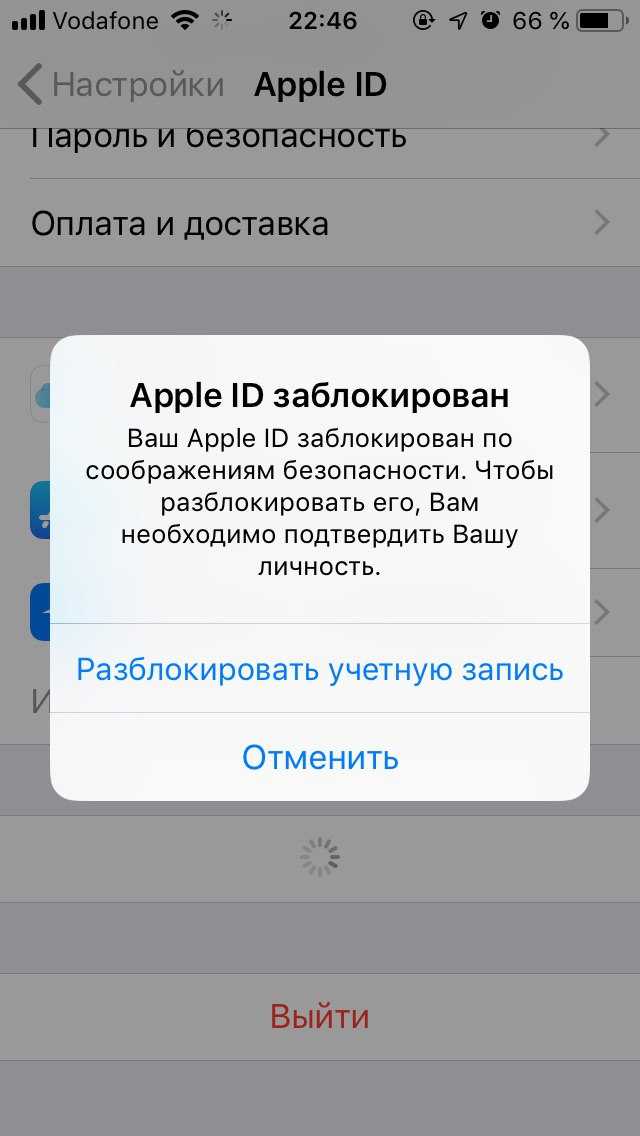 Принцип работы ее не отличается от других подобных систем защиты. Если пользователь потерял устройство, восстановить его нашедший не сможет. Многие функции iOS будут заблокированными.
Принцип работы ее не отличается от других подобных систем защиты. Если пользователь потерял устройство, восстановить его нашедший не сможет. Многие функции iOS будут заблокированными.
Один созданный аккаунт позволяет заходить и использовать возможности AppStore, iTunes, iCloud, Apple Music и иных серверов. При этом нет необходимости постоянно вводить пароль или логин.
Только при активированной учетной записи пользователь сможет совершать покупки, играть, общаться с друзьями и искать само устройство. Активировать ее можно на момент приобретения устройства и первого включения.
Стоит учитывать, что один Apple ID применяется одновременно на всех связанных устройствах. После установления связи вводить пароль не придется. При этом все данные могут синхронизироваться.
В каких ситуациях нужно сбрасывать эпл айди на Айфоне
Apple ID можно назвать полезной функцией, без которой использовать устройство на iOS не получится. Но в некоторых случаях приходится проводить его сброс.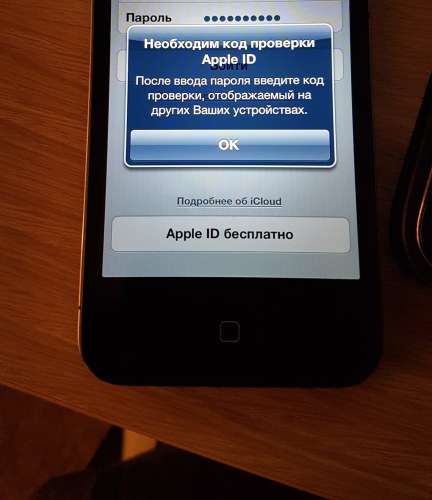 Они следующие:
Они следующие:
- Был утрачен пароль от учетной записи. Она требуется для проведения многих процедур, к примеру, оплаты счетов, покупки приложений и совершения других действий.
- Пользователь забыл ответы на контрольные вопросы. На момент первого включения и создания личного аккаунта система предложит не только создать пароль, но и ответит на вопросы. Ответы будут использоваться для восстановления доступа в случае, если владелец утратит пароль.
- Не получается использовать устройства Apple. Подобная ситуация встречается крайне редко, так как iOS и вся созданная экосистема Apple характеризуется стабильностью в работе.
- Владелец телефона или другого подключенного устройства потерял его. Apple имеет несколько сервисов, которые привязаны к ID. Нашедший смартфон может получить доступ к конфиденциальной информации. Исключить подобную вероятность можно только путем сброса ID.
- Перепродажа техники. В этом случае новый владелец создаст новый аккаунт.
Сбросить ID решают в случае, когда владелец устройства потерял доступ к своему аккаунту.
После удачного выполнения процедуры можно будет создать новую учетную запись и активировать ее.
Для того чтобы злоумышленник не смог обойти защиту и разблокировать устройство, нужно использовать сложную комбинацию. При этом ее рекомендуют записать или сохранить на компьютере. Разблокировать некоторые функции без него не получится.
Как сбросить id на Айфоне
Разработчики программного обеспечения предусмотрели возможность сброса ID. Это связано с тем, что сами владельцы техники могут допустить ошибки и потерять доступ к аккаунту и основным функциям iOS.
Через «Забыли пароль»
Этот способ подходит для случая, когда владелец устройства забыл параметры входа. При попытке входа можно увидеть поле ввода ID и пароля. Ниже есть ссылка «Забыли Apple ID или пароль». Дальнейшие действия:
- потребуется электронная почта и доступ к ней;
- при нажатии на кнопку восстановления доступа на указанный электронный адрес придет проверочное письмо;
- если доступа к Email нет, система предложит ответить на контрольные вопросы.

Если процедура прошла удачно, система предоставит возможность ввести новую комбинацию в качестве пароля.
Для того чтобы не допустить повторение ситуации, нужно записать новую комбинацию на листочек бумаги или сохранить иным способом. Есть вероятность, что придется снова снимать блокировку.
Через поддержку Apple на официальном сайте
Как и многие другие производители, Apple создала собственную службу поддержки. Она помогает покупателям решить проблемы, которые возникают с продуктом.
На соответствующей странице ресурса есть несколько ссылок, по которым можно перейти. Среди всех пунктов следует выбрать Apple ID.
В дополнительном окне следует выбрать причину обращения. На выбор несколько различных вариантов, нужен «Сброс пароля». Система представит официальную инструкцию. Также пользователь может отправить письменное обращение. Также в официальном магазине приложений есть соответствующий сервис «Поддержка Apple».
Большая часть пользователей решает свою проблему на первом этапе ознакомления с официальной документацией.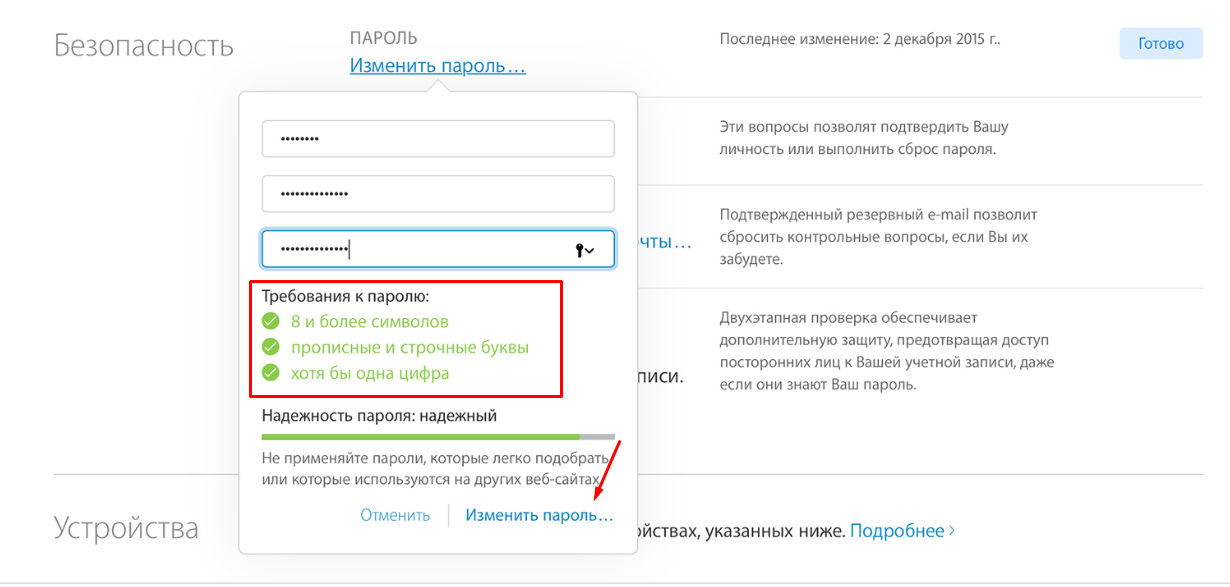 Но при письменном обращении приходится ждать около недели. Сотрудники компании должны связаться и дать инструкцию.
Но при письменном обращении приходится ждать около недели. Сотрудники компании должны связаться и дать инструкцию.
С помощью функции «Найти iPhone»
Довольно распространена ситуация, когда владелец потерял свой телефон. Сброс пароля позволит защитить личные данные. При выборе функции «Найти iPhone» на выбор предоставляется несколько решений:
- Использование сервиса iCloud. Однако, если владелец устройства забыл пароль и свой Apple ID, вернуть контроль над телефоном не получится.
- Если получилось удачно пройти авторизацию, на экране появится несколько доступных сервисов. Следует выбрать «Найти iPhone».
- На следующем этапе система начнет автоматический поиск. Если смартфон будет найден, появится кнопка «Режим пропажи». Он позволяет удаленно стереть все данные и сбросить параметры.
Кроме этого, разработчики добавили функцию воспроизведения музыки. Она позволяет найти устройство, если оно находится в непосредственной близости.
Через звонок в Call-центр
Как и многие другие крупные организации, Apple создала собственную службу поддержки пользователей.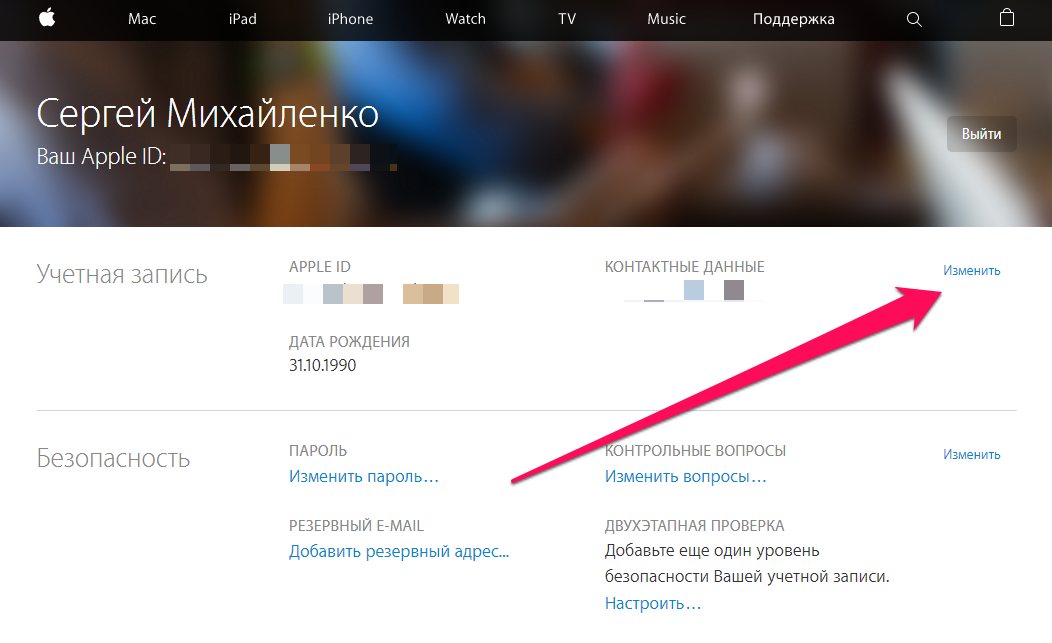 Для россиян был выделен номер 8-800-555-67-34. Звонок бесплатный.
Для россиян был выделен номер 8-800-555-67-34. Звонок бесплатный.
При разговоре с представителем компании нужно указать все особенности конкретной ситуации. Специалист исходя из полученной информации должен дать рекомендации.
Возможные проблемы
Рассматриваемая процедура не вызывает трудностей и не требует много времени. Исключением можно назвать только случай, когда владелец устройства забыл пароль от аккаунта.
Александр
Мастер по ремонту гаджетов
Задать вопрос
Можно ли заблокировать личный аккаунт в случае, если я не хочу им пользоваться?
Разработчики предусмотрели вероятность, что пытаться сбросить аккаунт будут злоумышленники, которые украли устройство. Поэтому провести подобную процедуру можно только на официальном сайте после авторизации. В личном аккаунте будет функция «Удалить Apple ID».
Почему не отвечает call-центр и что делать?
В последнее время российская служба поддержки работает крайне медленно. Это связано с относительно небольшим штатом сотрудников. При этом не стоит забывать о том, что устройства, которые официально не поставлялись в РФ, не поддерживаются. Поэтому придется немного подождать.
При этом не стоит забывать о том, что устройства, которые официально не поставлялись в РФ, не поддерживаются. Поэтому придется немного подождать.
Как подготовить устройство к продаже?
Многие задумываются о сбросе ID только на момент продажи смартфона или другого устройства. Стоит учитывать, что нужно также сбросить настройки для удаления всей информации. Подобные действия отвяжут от аккаунта и других связанных ресурсов.
Можно ли сбросить ID в случае, если телефона нет на руках, а функция «Найти iPhone» не срабатывает?
Разработчики постоянно стараются повысить защиту конфиденциальной информации. У функции «Найти iPhone» есть свои положительные и отрицательные стороны. Работает она только в случае, если телефон имеет подключение к интернету. В противном случае сервис его не найдет. Выходом из подобной ситуации становится только обращение в правоохранительные органы. Сбросить ID удаленно не получится.
Почему важно помнить свой пароль от ID?
Apple создала систему, при которой все устройства связаны с одним аккаунтом.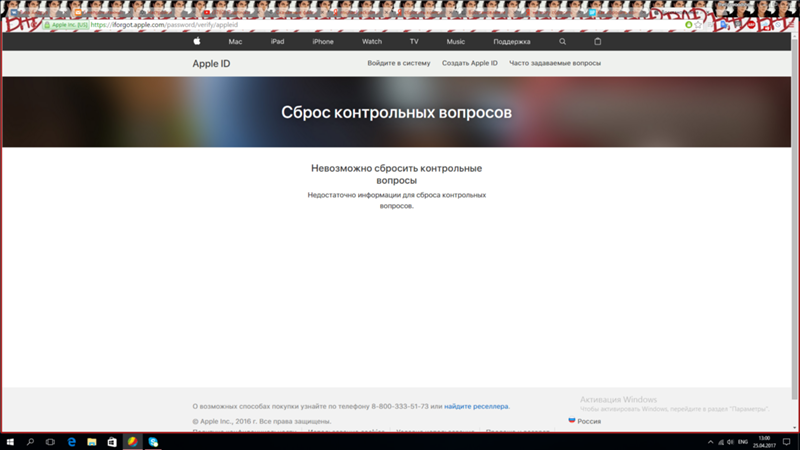 Это упрощает использование многих сервисов. При сбое операционной системе и в некоторых других случаях приходится проводить повторную авторизацию. Поэтому при первом включении смартфона нужно правильно ответить на контрольные вопросы, придумать сложный пароль и записать его.
Это упрощает использование многих сервисов. При сбое операционной системе и в некоторых других случаях приходится проводить повторную авторизацию. Поэтому при первом включении смартфона нужно правильно ответить на контрольные вопросы, придумать сложный пароль и записать его.
0 0 Голоса
Рейтинг статьи
как получить доступ к ответам на информацию о безопасности Apple ID?
IForgot — это место, куда можно обратиться, если вы забыли контрольные вопросы Apple ID. iPhone. Пожалуйста, посетитеwww. Если у вас нет Apple ID, введите свой адрес электронной почты. Нажмите «Сбросить контрольные вопросы», затем выберите «Продолжить». Если вы еще этого не сделали, введите свой пароль Apple ID на этом этапе. Вашу личность можно подтвердить, следуя инструкциям на экране.
Содержание ☰
- Как удалить секретные вопросы из моего Apple ID?
- Как разблокировать защиту Apple ID?
- Как сбросить пароль Apple ID без вопросов по электронной почте или безопасности?
- Как сбросить секретные вопросы?
- Как найти ответы на секретные вопросы для своего идентификатора Apple ID?
- Apple ID по-прежнему использует контрольные вопросы?
- Как я могу разблокировать свой Apple ID без электронной почты или контрольных вопросов?
- Что делать, если у вас недостаточно информации для сброса контрольных вопросов?
- Какой тип безопасности Apple ID не использует контрольные вопросы?
- Как я могу разблокировать свой Apple ID без защиты?
- Почему мой Apple ID был заблокирован из соображений безопасности?
- Почему мой телефон просит разблокировать мой Apple ID?
- Как сбросить пароль Apple без электронной почты?
- Как сбросить пароль iCloud, если вы забыли контрольные вопросы?
- Что делать, если я не могу сбросить контрольные вопросы?
- Как избавиться от секретных вопросов?
как получить доступ к ответам на информацию о безопасности на Apple ID — Связанные вопросы
Как удалить контрольные вопросы из моего Apple ID?
Вы можете войти в свою учетную запись Apple ID здесь.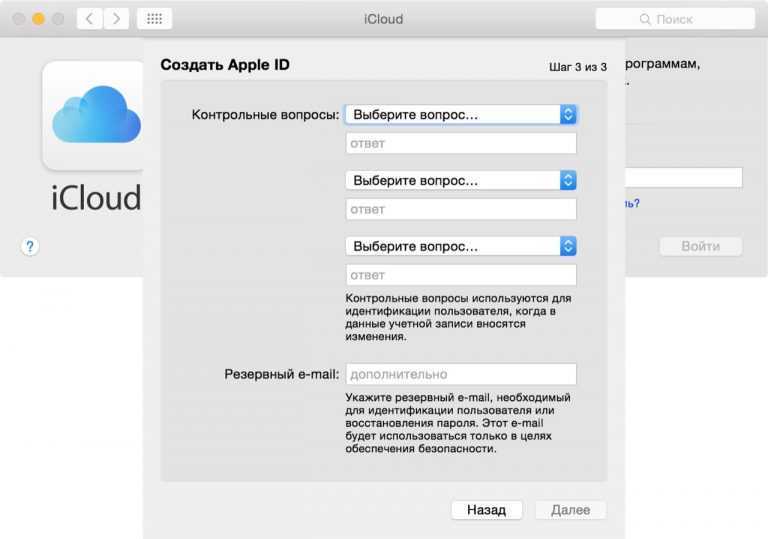 Нажмите «Изменить» в разделе «Безопасность». Вы можете отключить двухэтапную проверку, нажав кнопку «Отключить». Вы можете подтвердить это, нажав еще раз.
Нажмите «Изменить» в разделе «Безопасность». Вы можете отключить двухэтапную проверку, нажав кнопку «Отключить». Вы можете подтвердить это, нажав еще раз.
Как разблокировать защиту Apple ID?
Вы можете сбросить пароль на сайте forgot.apple.com. Пожалуйста, введите адрес электронной почты, связанный с вашим Apple ID. Учетная запись будет разблокирована, следуя подсказкам. если вы не можете решить эту проблему, вы можете обратиться в службу поддержки Apple по телефону 800-APL-CARE (800-275-2273) или поговорить со специалистом Apple онлайн.
Как сбросить пароль Apple ID без вопросов по электронной почте или безопасности?
Нажмите «Забыли Apple ID или пароль». Введите свой идентификатор Apple. Для учетных записей с контрольными вопросами перейдите на страницу учетной записи. Вы забыли свой Apple ID? Выберите «Сбросить пароль» из вариантов на экране, затем нажмите «Продолжить».
Как сбросить секретные вопросы?
Установите приложение TaxCaddy и войдите в систему. Чтобы получить доступ к меню, коснитесь значка меню… Перейдите в раздел «Настройки». Ответьте на контрольные вопросы, нажав «Обновить». Секретный вопрос можно обновить, нажав на него. Вы можете использовать новый вопрос, нажав на него. Вы найдете поле ответа на экране ответа.
Чтобы получить доступ к меню, коснитесь значка меню… Перейдите в раздел «Настройки». Ответьте на контрольные вопросы, нажав «Обновить». Секретный вопрос можно обновить, нажав на него. Вы можете использовать новый вопрос, нажав на него. Вы найдете поле ответа на экране ответа.
Как найти ответы на контрольные вопросы для своего Apple ID?
Вы можете получить новый пароль на сайте apple.com/iforgot. Если у вас нет Apple ID, введите свой адрес электронной почты. Нажмите «Сбросить секретные вопросы», затем выберите «Продолжить». Если вы еще этого не сделали, введите свой пароль Apple ID на этом этапе. Ваша личность может быть подтверждена, следуя инструкциям на экране.
Apple ID по-прежнему использует контрольные вопросы?
Помимо использования пароля, Apple использует контрольные вопросы, чтобы облегчить процесс идентификации при обращении в службу поддержки Apple. Используя двухэтапную проверку и двухфакторную аутентификацию, вам больше не нужно отвечать на контрольные вопросы, чтобы защитить свою учетную запись.
Как я могу разблокировать свой Apple ID без электронной почты или контрольных вопросов?
Вы можете сбросить свой Apple ID или пароль, посетив страницу своей учетной записи Apple ID и нажав ссылку «Забыть Apple ID или пароль». Затем введите свой Apple ID, нажмите кнопку «Продолжить», и адрес электронной почты будет автоматически обновлен. Необходимо ввести ключ восстановления. Ваше доверенное устройство будет использоваться для отправки кода для проверки.
Что делать, если у вас недостаточно информации для сброса контрольных вопросов?
Вы можете получить новый пароль на сайте apple.com/iforgot. Используя свой Apple ID или адрес электронной почты, вы подключитесь к своей учетной записи. Перейдите к следующему шагу. Подтверждение вашей личности будет выполнено путем ответа на несколько вопросов… Выберите «Сбросить контрольные вопросы Eset». Ссылку можно найти в почтовом ящике аварийного сообщения.
Какой тип безопасности Apple ID не использует контрольные вопросы?
Когда включена двухфакторная аутентификация, контрольные вопросы нельзя задавать учетным записям с двухфакторной аутентификацией.
Как я могу разблокировать свой Apple ID без защиты?
Вы можете сбросить свой Apple ID или пароль, посетив страницу своей учетной записи Apple ID и нажав ссылку «Забыть Apple ID или пароль». Затем введите свой Apple ID, нажмите кнопку «Продолжить», и адрес электронной почты будет автоматически обновлен. Необходимо ввести ключ восстановления.
Почему мой Apple ID был заблокирован из соображений безопасности?
Apple ID и учетная запись iCloud пользователя могут быть автоматически заблокированы, если Apple считает, что учетная запись подвержена риску несанкционированного доступа, и блокировка может быть вызвана ненормальной активностью в учетной записи.
Почему мой телефон просит разблокировать мой Apple ID?
Сообщение об ошибке может появиться, когда кто-то пытается войти в вашу учетную запись более одного раза и вводит неверный пароль. вы не можете остановить их, будьте готовы изменить свое имя.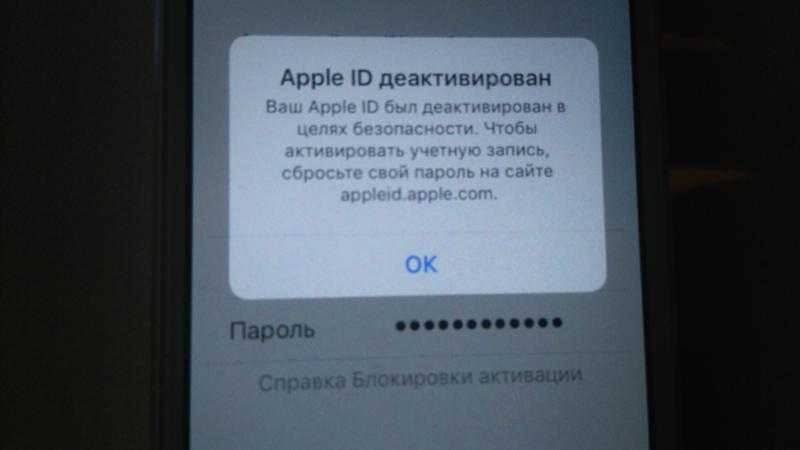
Как сбросить пароль Apple без электронной почты?
Есть только один ответ. Страница Apple iForgot получит ваш Apple ID, когда вы его введете. После выбора этой опции вам будут заданы контрольные вопросы. Во многих случаях сброс пароля возможен, если вы правы.
Как сбросить пароль iCloud, если вы забыли контрольные вопросы?
Любой веб-браузер может быть использован для доступа к ignore.apple.com. Необходимо ввести адрес электронной почты вашего Apple ID. Перейдите к следующему шагу. Если вам нужно сбросить пароль, выберите Мне нужно сделать это. Перейдите к следующему шагу. Вам будет отправлено электронное письмо или задан секретный вопрос…. Перейдите к следующему шагу. Вы можете нажать Готово сейчас.
Что делать, если я не могу сбросить контрольные вопросы?
Вы можете получить новый пароль на сайте apple.com/iforgot. Если у вас нет Apple ID, введите свой адрес электронной почты. Нажмите «Сбросить секретные вопросы», затем выберите «Продолжить».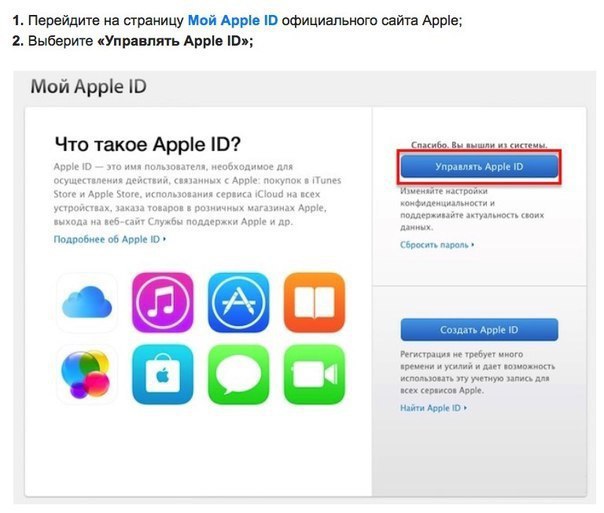 Если вы еще этого не сделали, введите свой пароль Apple ID на этом этапе. Вашу личность можно подтвердить, следуя инструкциям на экране.
Если вы еще этого не сделали, введите свой пароль Apple ID на этом этапе. Вашу личность можно подтвердить, следуя инструкциям на экране.
Как избавиться от контрольных вопросов?
Откроется стартовое меню. Вы можете найти gpedit, выполнив поиск …. Следуйте по следующему пути: … Вам нужно будет дважды щелкнуть политику «Запретить использование контрольных вопросов для локальных учетных записей» с правой стороны. Убедитесь, что выбран параметр «Включено». Пожалуйста, нажмите кнопку Применить. Теперь вы можете нажать «ОК».
[звездный ящик]
Советы по секретным вопросам и ответам
Знакомство с вами (для пароля)
Сколько раз вы забывали свой пароль и вас просили ответить на контрольные вопросы? В настоящее время это один из наиболее часто используемых методов восстановления и сброса пароля. Аутентификация осуществляется с помощью ряда вопросов (в основном личных), на которые пользователей просят дать ответы. Этот метод основан на предположении, что на вопрос может ответить только реальный пользователь.
Этот метод основан на предположении, что на вопрос может ответить только реальный пользователь.
Очень важно, чтобы и вопросы, и ответы были достаточно сложными, чтобы стать настоящим препятствием для злоумышленников. На самом деле, если ваши вопросы безопасности для восстановления пароля нарушены, вы можете иметь к этому какое-то отношение. Эти кажущиеся безобидными запросы могут быть слабым звеном, которое может снизить полезность даже самых надежных паролей.
В этой статье приведены советы по созданию вопросов и ответов, которые помогут вам защитить свои учетные записи. Цель состоит в том, чтобы знать, как создать контрольный вопрос, который вызывает не столь очевидные ответы и ответы, которые не так легко угадать. Ответ на запрос безопасности, который можно легко найти с помощью простого поискового запроса в Интернете или социальных сетях, не обеспечивает никакой защиты для пользователей.
Типичный вопрос, например, просит пользователя назвать девичью фамилию матери.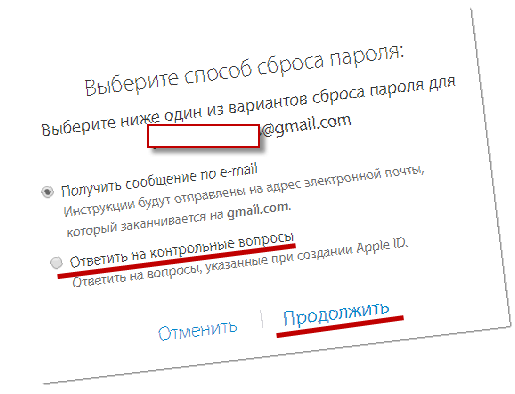 Хакер может легко получить эту информацию из любой учетной записи Facebook, особенно из тех, в которых люди идентифицировали членов своей семьи среди друзей и/или имеют открытый профиль.
Хакер может легко получить эту информацию из любой учетной записи Facebook, особенно из тех, в которых люди идентифицировали членов своей семьи среди друзей и/или имеют открытый профиль.
Советы по эффективным секретным вопросам
Большое внимание уделяется выбору правильных ответов, но на самом деле выбор правильных контрольных вопросов — это первый шаг в создании системы, которая лучше защищает пароли.
Итак, первый совет вполне очевиден. Выбирайте контрольные вопросы, ответы на которые хакеру не будет слишком легко угадать. Такие вопросы, как «Как зовут вашего отца», «В какой школе вы учились» и «Какая модель вашего нынешнего автомобиля» легко догадаться, поскольку эту информацию, скорее всего, можно получить из любого профиля в социальных сетях. Менее очевидные вопросы позволяют получить информацию, которая обычно не публикуется открыто в Интернете, например: «Как звали вашу любимую учительницу в шестом классе» или «кто был вашим любимым героем детства?»
Еще одна замечательная особенность хороших секретных вопросов — большое количество возможных ответов. Обеспечение того, чтобы каждый вопрос имел большое количество возможных ответов, ограничивает способность хакеров просто угадывать правильную комбинацию. Например, если вы спросите, какой у вас любимый цвет глаз, вы получите только ограниченное количество стандартных ответов, тогда как вопрос об имени вашей любимой девушки приведет к гораздо большему набору возможных ответов.
Обеспечение того, чтобы каждый вопрос имел большое количество возможных ответов, ограничивает способность хакеров просто угадывать правильную комбинацию. Например, если вы спросите, какой у вас любимый цвет глаз, вы получите только ограниченное количество стандартных ответов, тогда как вопрос об имени вашей любимой девушки приведет к гораздо большему набору возможных ответов.
Еще один отличный способ предотвратить легкое угадывание — создавать вопросы, которые не вызывают слишком личных ответов. Опять же, вопросы об имени вашей собаки, вашем городе рождения или отчестве вашего отца могут быть легко угаданы. Вместо этого спросить название колледжа, в который вы подали документы, но в итоге не поступили, — это гораздо более сложная информация для угадывания.
Наконец, будьте изобретательны в своих вопросах! Есть ряд вопросов, которые повторяются всякий раз, когда требуется процедура сброса пароля. Хакер, который найдет ответы на некоторые из них, может очень легко получить доступ к нескольким учетным записям одного и того же пользователя. Предоставление операторам возможности выбирать новые, новаторские типы вопросов — отличный способ обеспечить большую безопасность и повысить шансы на борьбу с злоумышленниками.
Предоставление операторам возможности выбирать новые, новаторские типы вопросов — отличный способ обеспечить большую безопасность и повысить шансы на борьбу с злоумышленниками.
Советы по эффективным ответам на секретные вопросы
Сделайте ответы на контрольные вопросы такими же надежными, как и ваши пароли. «По статистике, чем длиннее пароль — или ответ на секретный вопрос — тем труднее его угадать», — советует Джордан Хольц, CIPP/США, в сообщении на сайте Международной ассоциации профессионалов в области конфиденциальности (IAPP). Однако есть несколько вещей, которые пользователи могут сделать, чтобы усложнить жизнь хакерам-злоумышленникам, пытающимся угадать ответы на контрольные вопросы.
Совет: попробуйте использовать в ответе несколько слов. Ответ из одного слова может быть легче угадать, он предсказуем и даже может быть подвержен грубой атаке. Ответы, содержащие более одного слова, добавляют непредсказуемости и сложности, сохраняя при этом легкость запоминания ответа.
Другая стратегия заключается в разработке набора ложных ответов на стандартные контрольные вопросы. Предоставление поддельных ответов на обычные вопросы, используемые для сброса паролей, мешает хакерам собирать информацию в социальных сетях или с помощью фишинга от правильных ключевых слов.
Ответы больше не являются личными, и их будет намного сложнее угадать. Если вы выбираете вопрос, который может раскрыть очевидную информацию, например, о вашей любимой породе собак или любимом музыкальном жанре, широко доступную через поиск в социальных сетях (например, на странице профиля Facebook), обязательно дайте фиктивный ответ. Чтобы упростить задачу, вы можете подумать о друге и использовать его или ее предпочтения для настройки комбинации сброса.
Вы также можете использовать в своих ответах сочетание лжи и правды, что сделает их относительно трудными для получения посторонними лицами и менее подверженными догадкам или исследованиям.
Другая идея состоит в том, чтобы сделать ответы на контрольные вопросы длинными или случайными. Однако затем необходимо разработать какой-то шаблон для их запоминания.
Однако затем необходимо разработать какой-то шаблон для их запоминания.
Вы можете использовать более длинные слова (как парольные фразы из нескольких слов) или сокращения (аббревиатуры или краткие формы), которые вы обычно используете, а также ответы, содержащие специальные символы (например, F@cebook4Me!). Безопасным вариантом является выбор ответов, состоящих не менее чем из восьми символов и содержащих хотя бы один цифровой или небуквенный символ, как в случае с паролем.
Вы также можете выбрать длинную, совершенно случайную последовательность символов для большей безопасности. Очевидно, что эту функцию сложно включить, но если вы можете запомнить строку, вы можете вставить ее в свои ответы и сделать их практически невозможными для угадывания.
Напротив, вы можете использовать короткие и простые ответы, если они не используются предсказуемым образом. (В: Какая ваша самая нелюбимая социальная сеть? О: Qzone — китайская социальная сеть и платформа для ведения блогов. )
)
Еще один способ добавить непредсказуемости своим ответам — писать слова нестандартным способом. Например, вы можете разработать шаблон, в котором вторая и третья буквы перевернуты, а шестая и седьмая всегда перевернуты. Вы также можете использовать иностранный язык в своих ответах. (В: Какие ваши любимые животные? О: Leschiens et les chats = собаки и кошки.)
Заключение
Надежный пароль необходим для защиты учетных записей, но даже самый надежный пароль небезопасен, если его легко сброс с помощью слабых контрольных вопросов и ответов. Независимо от того, насколько надежен ваш пароль, на самом деле он всегда будет уязвимым, если хакер сможет легко его сбросить.
Надежные контрольные вопросы и сложные ответы имеют первостепенное значение для защиты ваших учетных данных от компрометации. Системы сброса паролей, основанные на информации, которая якобы известна только пользователям, часто являются предметом споров по поводу их безопасности и эффективности. Однако пользователь может многое сделать для защиты эффективности системы.
Однако пользователь может многое сделать для защиты эффективности системы.
Прилагая столько же усилий для выбора правильных ответов, сколько и для создания паролей, вы можете гарантировать безопасность и эффективность этого метода аутентификации. Очевидно, важно никогда ни с кем не делиться ответами и не выбирать ответы настолько сложные, что вам придется записывать их, чтобы запомнить.
Однако существует множество стратегий, которые можно использовать, чтобы сделать вопросы более эффективными, а ответы трудными для угадывания. Например, хорошие контрольные вопросы дают следующие ответы:
- Безопасно : Невозможно угадать или исследовать
- Стабильный : не изменяться с течением времени
- Памятный : Легко запоминается
- Простой : Точный, простой, последовательный
- Много : Есть много возможных ответов
Поскольку секретные вопросы не исчезнут в ближайшее время, лучше всего укрепить свои ответы сейчас, ожидая внедрения более совершенных систем.
 Имея все эти данные, вы сможете успешно пройти идентификацию, после чего сбросите пароль.
Имея все эти данные, вы сможете успешно пройти идентификацию, после чего сбросите пароль.

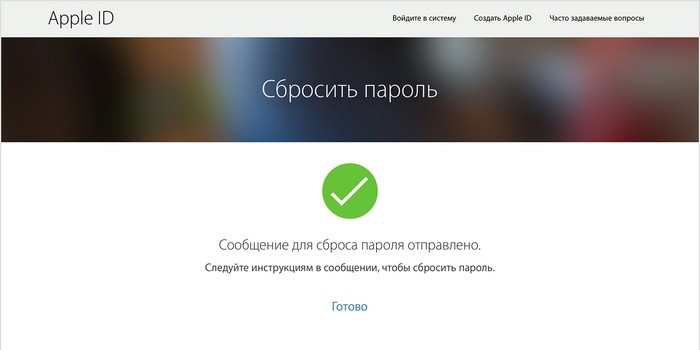 После удачного выполнения процедуры можно будет создать новую учетную запись и активировать ее.
После удачного выполнения процедуры можно будет создать новую учетную запись и активировать ее.